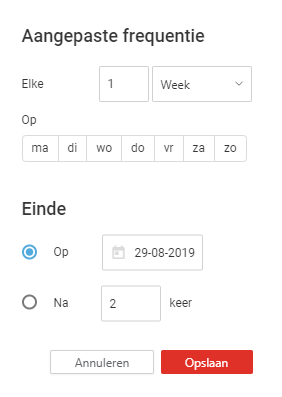Taken: Vervolgtaak aanmaken
.png)
Het onderwerp, relatie, contactpersoon, type wordt automatisch overgenomen vanuit de taak waar je een vervolgtaak op wilt maken. De plandatum staat standaard op het tijdstip dat de vervolgtaak aangemaakt wordt. Wijzig deze dus altijd naar het door jou gewenste tijdstip.
1. Taken bij een relatie
Bij het aanmaken van een vervolgtaak worden alle bestaande taken van de relatie weergegeven. In bovenstaand voorbeeld is er dus nog maar 1 taak bij de relatie.
Klik op deze taak om de laatste activiteiten van deze taak te zien.
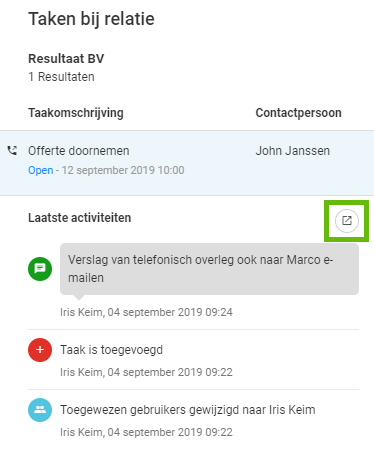
Klik op het 'navigeer naar' icoontje om naar de detailgegevens van de taak te navigeren. Je ziet nu de detailgegevens van de taak. Kies 'Ga naar taak' om naar de taak te gaan kies 'Terug' om terug naar het scherm 'Vervolgtaak aanmaken' te gaan.
2. Invoervelden beheren
Bepaal zelf welke invoervelden je hier zichtbaar wilt hebben. Klik op het moersleutelicoontje om de invoervelden in te stellen. Standaard zijn altijd een aantal velden al zichtbaar. Geef aan welke velden je zichtbaar wilt hebben of zet hier juist velden uit. Als je bijvoorbeeld nooit gebruik maakt van een deadline bij een taak, dan zet je hier dat veld uit. Dit hoef je maar 1x in te stellen. Na het opslaan van deze taak bewaart Yoobi jouw ingestelde voorkeur.
3. Project en/of verkoop koppelen
Koppel hier een project of verkoop aan de taak. In het voorbeeld hierboven zijn er bij deze relatie meerdere projecten te koppelen (je ziet de 'zoeken optie'). Er is bij deze relatie GEEN verkoop te koppelen (je ziet een grijze balk).
4. Taak herhalen
Het is nu mogelijk om een taak in een zelf in te stellen frequentie te laten herhalen. Voeg het veld 'Taak herhalen' toe.
Kies snel voor dagelijks, wekelijks of maandelijks herhalen of pas zelf de frequentie aan. Klik hiervoor op 'Aangepast'
Voor elke herhaling maakt Yoobi een APARTE taak aan.
Let op: Yoobi kopieert hiervoor ALLE gegevens van de taak. De klant, contactpersoon, naam, omschrijving, start tijd, duur enz blijft dus precies hetzelfde, alleen de datum wijzigt.
Klik hier voor meer informatie over de nieuw aangemaakte taken reeks.
Kies 'Taak direct afronden' om de taak direct af te ronden.
Voorbeeld: Je hebt een taak staan voor deze klant uit het voorbeeld (Offerte doornemen). De klant belt een week voor de afspraak op met een aantal vragen. 2 opties:
- Open de taak en maak een vervolgtaak aan. Geef bij het taakverslag of taakomschrijving aan wat je besproken hebt en rondt de taak direct af.
- Open de taak en maak een notitie waarin je aangeeft wat er besproken is.
Taak opslaan
Zodra je de taak opslaat, navigeer je direct naar de detailgegevens van deze nieuwe vervolgtaak. Hier kun je de taak wijzigen, acties uitvoeren, enz.
In de detailgegevens van deze nieuwe taak wordt de taak weergegeven waarop de vervolgtaak is gebaseerd.

Klik op het 'Navigeer naar' icoontje achter de getoonde taak om direct naar deze taak te navigeren.
-
Gepubliceerd op:
-
Gemaakt door:Iris Keim
-
Bijgewerkt op:10-12-2024
-
Tag:
-
Door:Iris Keim
-
Supporttag:
-
Meer:English releasenotes